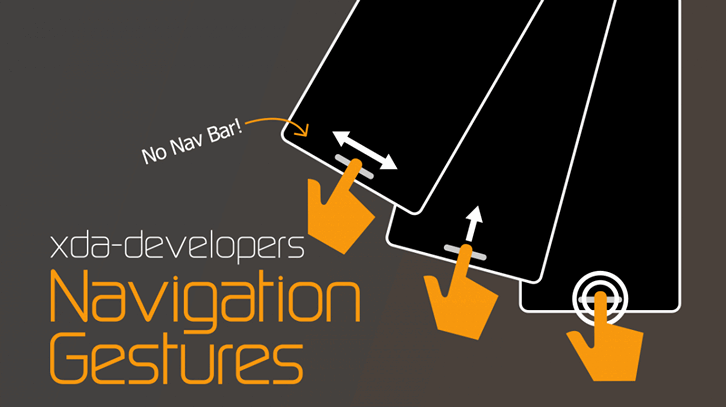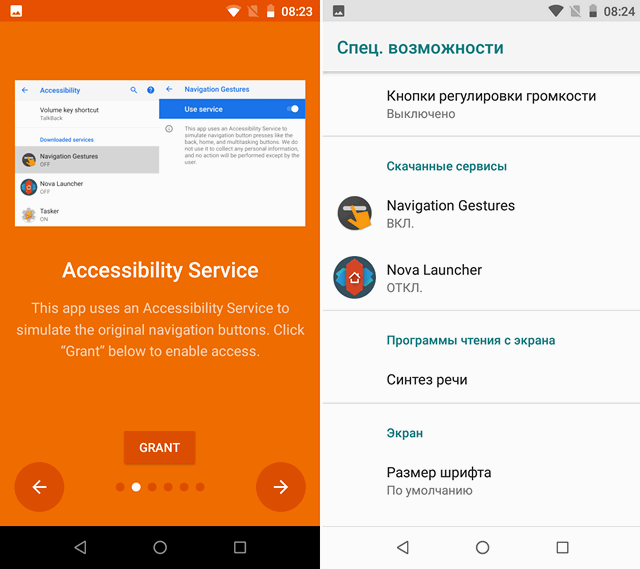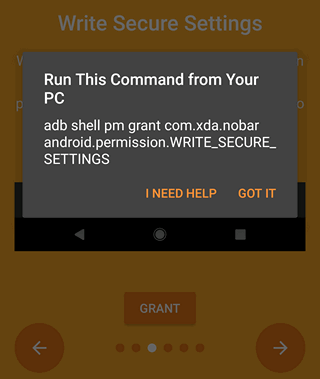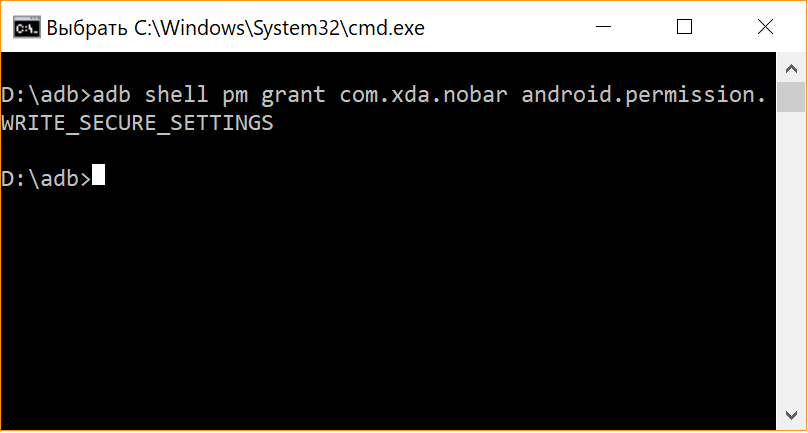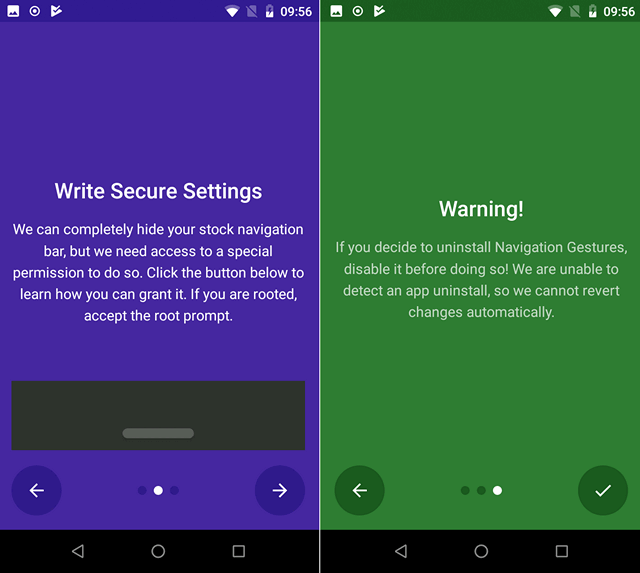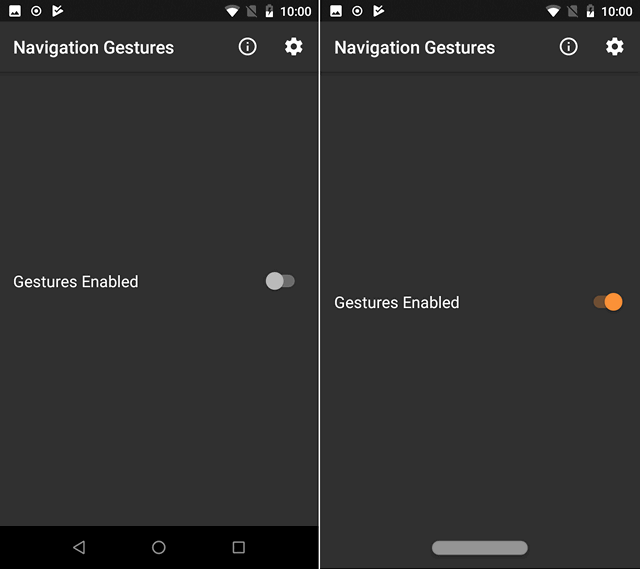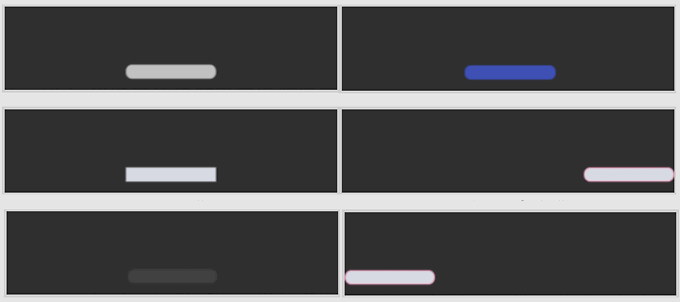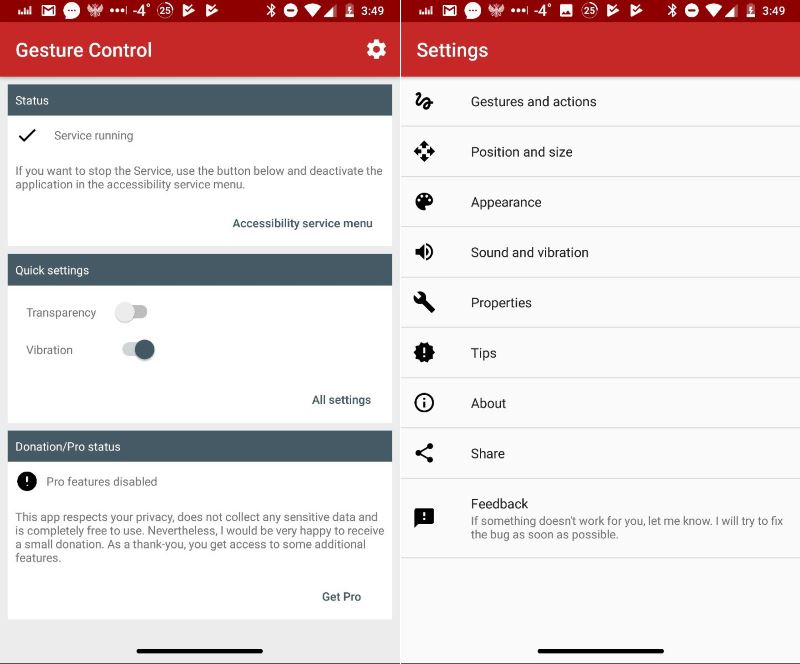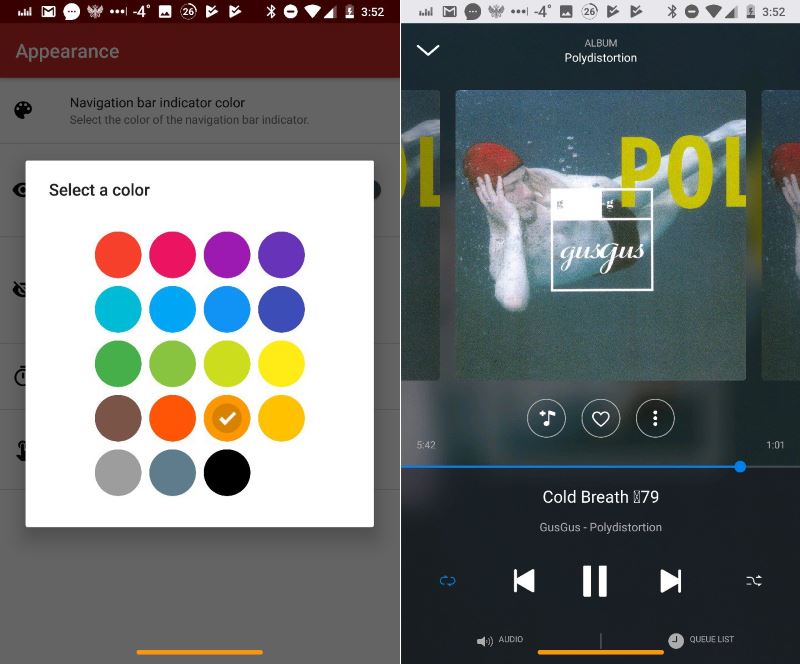- Управление жестами в стиле iPhone X на любом Android смартфоне с помощью Navigation Gestures (Обновлено)
- Как сделать так, чтобы Android выглядел, как iPhone?
- Замена программы запуска
- Phone X Launcher
- iLauncher
- Наборы иконок iOS для Android
- iOS 11: Icon Pack
- iUX 12
- Android-версии приложений для iPhone
- iOS 12 Lock Screen
- iCalendar
- iMusic
- iCalculator
- Notification Center iOS 12
- Как добавить на Android жесты от iPhone X
Управление жестами в стиле iPhone X на любом Android смартфоне с помощью Navigation Gestures (Обновлено)
Вы являетесь сторонником операционной системы Android, но при этом хотели бы иметь на своем смартфоне или планшете возможность управления жестами, как на iPhone X? Это сделать относительно несложно.
Для этого вам нужно установить на свой смартфон, планшет или другое Android устройство бесплатное приложение Navigation Gestures.
Как обещает нам разработчик его приложение работает на любом Android устройстве, имеющем панель навигации (навбар) с операционной системой Android 5.0 и выше на борту.
После первого запуска приложения вам нужно будет предоставить ему доступ к спец. возможностям. Сделать это приложение вас попросит самостоятельно:
После того, как вы включили сервис Navigation Gestures в спец. возможностях вам нужно будет перейти на следующий экран, а затем включить на своем Android устройстве в меню основных настроек системы режим отладки через USB. Как его найти и включить описано в этой статье.
Теперь вам понадобится компьютер с программой ADB. Скачать ADB и Fastboot от Google вы можете по следующим ссылкам:
Подключите с помощью USB кабеля ваш смартфон к компьютеру, перейдите на нем в папку с программой ADB и запустите окно командной строки Windows. Для этого в проводнике введите в адресной строке cmd и нажмите «Enter».
В открывшемся окне командной строки выполните команду:
Если вы все сделали правильно, то программа ADB сообщит вам о том, что смартфон подключен к компьютеру, но не авторизован, а на экране смартфона появится запрос на разрешение отладки. Разрешите её нажав на кнопку ОК.
В окне командной строки выполните команду
adb shell pm grant com.xda.nobar android.permission.WRITE_SECURE_SETTINGS
которую вы увидите на экране своего Android устройства после нажатия на кнопку «Grant»
На экране вашего смартфона или планшета появится подтверждение о получении соответствующих прав, а на следующем экране вы увидите предупреждение о том, что перед удалением Navigation Gestures вам нужно будет отключить его вручную.
Нажмите на кнопку в левом нижнем углу экрана, и в открывшемся окне приложения включите управление жестами, переведя выключатель в положение «Вкл». При этом вы увидите, что вместо панели навигации у вас появилась панель управления жестами в виде широкой серой полосы.
Нажатие на эту полосу эквивалентно нажатию на кнопку «Домой». Свайп вправо открывает окно последних приложений, а двойное нажатие приводит к открытию последнего запущенного приложения. Длинный тап вызывает ассистент Google.
Настроить управление жестами вы можете в меню настроек приложения (кнопа в виде шестеренки):
Достаточно удобно, не правда ли?
Добавлено 24.05.2018:
Перед удалением приложения отключите его сервис в меню настроек системы, в разделе «Спец. Возможности».
Чтобы вернуть стоковую панель навигации (навбар), которая после удаления приложения не отображается на экране вам нужно будет подключить свое Android устройство к ПК и в окне командной строки (терминале) ввести команду:
adb shell wm overscan reset
после этого панель навигации Android сразу же вернется на место.
Добавлено 30.05.2018:
Разработчик приложения официально объявил о выпуске его новой версии в которой нас ждут исправления ошибок и недоработок, а также — возможность настройки положения и внешнего вида полосы для управления жестами.
В частности, вы можете менять цвет и прозрачность полосы, размещать её ближе к левому или правому краю экрана и делать её прямоугольной:
Добавлено 31.07.2019
На днях вышла очередная версия приложения, в которой были исправлены имевшиеся ранее недоработки. И если вас оно ранее не устраивало по причине наличия ошибок, то вам стоит опробовать Navigation Gestures еще раз.
Разработчик выпустил стабильную версию (1.18.4) версию приложения, в которой были исправлены имевшиеся ранее ошибки и недоработки, такие, как, например, спонтанный крах.
Кроме того Navigation Gestures стало работать быстрее и получило следующие новые возможности:
Возможность менять высоту панели навигации на Android 10:
• Благодаря новым жестам Android 10 можно изменить высоту панели навигации, чтобы она была намного короче. Жесты навигации 1.18.4 теперь могут обнаруживать изменение высоты панели навигации, поэтому могут правильно скрыть панель навигации.
Действие переключения клавиатуры на Android 10:
• Если у вас есть устройство под управлением Android 10, возможно, вы заметили, что это действие пропало в версии 1.15.10. Мы исправили это в 1.18.4, поэтому оно снова должно работать правильно. Мы также добавили уведомление о том, что действие требует, чтобы вы предоставили жестам навигации разрешение WRITE_SECURE_SETTINGS, если вы еще этого не сделали.
Добавлено 24.10.2019:
Выпущена новая версия (1.20.16) приложения, которая теперь должна работать стабильнее на большем количестве различных Android устройств и которая может похвастаться рядом новых жестов, а также расширенными возможностями настройки.
Краткий перечень изменений выглядят следующим образом:
- Полностью переработан детектор жестов.
- Добавлен целый ряд новых жестов.
- Есть пара новых опций совместимости, которые помогут вам настроить жесты навигации для вашего устройства.
- Теперь вы можете искать конкретные настройки.
- Проблема с чувствительностью при использовании Split Pill была исправлена
- Возможность настройки цвета «пилюли» для каждого приложения в отдельности
- Улучшено быстродействие
Скачать Navigation Gestures вы можете с этой страницы Google Play Маркет
Источник
Как сделать так, чтобы Android выглядел, как iPhone?
Вы хотите, чтобы функции операционной системы Android сочетались с внешним видом iPhone? Можно сделать Android похожим на iOS, используя комбинацию приложений, средств запуска и некоторых приемов.
Поэтому, если вы хотите иметь iPhone или просто в полной мере использовать возможности кастомизации Android, тогда продолжайте читать, чтобы узнать, как сделать Android похожим на iPhone или iPad.
Замена программы запуска
Один из лучших способов мгновенно изменить внешний вид вашего телефона – установить стороннюю программу запуска.
Программа запуска (далее Launcher) отвечает за то, как выглядит домашний экран вашего устройства, как запускаются приложения, как вы звоните по телефону и как вы взаимодействуете с операционной системой Android.
Существует огромное количество программ запуска, которые запросто заменяют стандартный Launcher. Некоторые сосредотачиваются на лучшем дизайне – другие отдают приоритет улучшенной функциональности.
Лучшие программы запуска, которые делают ваш телефон похожим на iOS:
Phone X Launcher
Приложение Phone X Launcher, визуально похожее на iOS 12, предназначено для визуальной имитации моделей iPhone последнего поколения на вашем устройстве Android. Это означает, что вы увидите “монобровь” в верхней части экрана, независимо от того, есть ли на самом деле модель вашего телефона.
Данный Launcher максимально приближенно имитирует визуал и некоторый функционал iOS. Он включает в себя прокручиваемую строку поиска, экран блокировки в стиле iOS, пользовательскую версию Центра управления iPhone, интеллектуальные переключатели для Wi-Fi и фонарика, а также подборку лучших обоев для iOS.
Единственный минус – реклама,но вы можете её удалить, совершив покупку в приложении.
Ссылка на скачивание: Phone X Launcher (Бесплатно)
iLauncher
iLauncher визуально похож на iOS 9. Он убирает панель приложений, размещая все ваши приложения на главном экране, как iOS.
iLauncher также заменяет значки по умолчанию некоторых основных системных приложений, таких как «Телефон», «Сообщения», «Камера» и «Настройки», чтобы они выглядели как их аналоги на iPhone.
К сожалению, используемые значки не являются не особо похожи на оригиналы и приложение часов не отображает фактическое время, а приложение календаря не отображает правильную дату в виде значка.
Ссылка на скачивание: iLauncher (Бесплатно)
Наборы иконок iOS для Android
Второй способ придать вашему Android телефону изюминку – использовать набор иконок.
Чтобы использовать наборы иконок, вам нужно использовать Launcher, который поддерживает эту функцию. Однако вам не обязательно выбирать один из тех, которые мы обсуждали выше. Вы можете установить любой лаунчер, который вам нравится, настроить его по-своему.
iOS 11: Icon Pack
Лучший, по нашему мнению, набор иконок iOS для Android – iOS 11: Icon Pack.
Этот набор иконок предлагает наибольшее количество иконок iOS для Android. Сюда входят Галерея, Настройки, Погода, Календарь, Калькулятор, Камера, Google Pay и многие другие.
Все иконки имеют разрешение 192 × 192. Они предназначены для работы на 110-процентном размере в сетке 7 × 5 с использованием популярного Nova Launcher.
Ссылка на скачивание: iOS 11: Icon Pack (Бесплатно)
iUX 12
iUX 12 использует тот же дизайн для приложений, что и в iOS 12.
Хотя дизайн иконок приложений немного свежее, чем предыдущий вариант, мы все равно рекомендуем пакет значков iOS 11, поскольку в нем гораздо больше доступных значков. Если вы часто пользуйтесь своим телефоном,то это важно.
Кроме того, различия в дизайне между iOS 11 и iOS 12 относительно невелики – вы сможете убедиться сами – попробовав оба набора иконок. Тем не менее, если для вас важно иметь самый свежий набор, то iUX 12 по-прежнему является хорошим выбором.
Ссылка на скачивание: iUX 12 (Бесплатно)
Android-версии приложений для iPhone
Вы можете вместе использовать вышеупомянутые наборы иконок и лаунчеры с приложениями, которые похожи на их эквиваленты iPhone. Это может вызвать конфликт между иконками и лаунчерами iOS, и приложениями Material Design Android.
Конечно, вы никогда не сможете заменить все приложения на вашем Android версиями для iOS, но вот некоторые из них, которые вы должны попробовать:
iOS 12 Lock Screen
iOS 12 Lock Screen делает экран блокировки Android похожим на последнюю версию экрана iPhone. Он предлагает уведомления в стиле iOS, элементы управления музыкальным проигрывателем, похожие на iOS, и варианты разблокировки экрана в стиле iPhone.
Ссылка на скачивание: iOS 12 Lock Screen (Бесплатно)
iCalendar
Что-то похожее на календарь iPhone на Android, посмотрите на iCalendar iOS 13. Он совместим с Календарем Google, предлагает настраиваемую цветовую кодировку для событий, поддерживает вид карты и имеет встроенный диспетчер задач.
Ссылка на скачивание: iCalendar (Бесплатно)
iMusic
С точки зрения дизайна iMusic – больше всех похоже на то приложение, которое вы найдете в iOS. Приложение представляет собой полнофункциональный MP3-плеер, который поддерживает редактирование тегов, беспрерывное воспроизведение и умный плейлист. Есть также таймер сна, средство выбора мелодии звонка и эквалайзер.
Ссылка на скачивание: iMusic (Бесплатно)
iCalculator
iCalculator добавляет iOS-калькулятор на Android, включая закругленные цифровые кнопки и цветовую схему.
В дополнение к основам, iCalculator может записывать историю ваших уравнений, предоставлять графические функции, выполнять преобразования и имеет функции памяти, такие как M +, M, MR и MC.
Ссылка на скачивание: iCalculator (Бесплатно)
Notification Center iOS 12
Наконец, взгляните на Notification Center iOS 12. Он размещает экран уведомлений iOS на главном экране вашего Android. Таким образом, вы получаете быстрый доступ к регуляторам громкости, Bluetooth, Wi-Fi, фонарику, режиму полета, управлению музыкой и многому другому.
Приложение также имеет некоторые параметры настройки. Вы можете выбрать, где на экране уведомлений появятся инструменты, и скрыть ненужные.
Источник
Как добавить на Android жесты от iPhone X
У iPhone X нет кнопки «Домой», поэтому Apple пришлось изобрести новый способ навигации — с помощью жестов по нижней части экрана. Производители Android-смартфонов (за исключением OnePlus в последнем апдейте OnePlus 5T) пока не спешат заимствовать такие жесты, но их можно добавить любому устройству с помощью специального приложения.
Gesture Control — утилита, которая выводит в нижней части экрана характерную для iPhone X полосу и позволяет использовать различные жесты:
- Свайп вверх — домашний экран
- Свайп вверх с удерживанием пальца — последние запущенные приложения
- Свайп влево — возврат
- Свайп влево с удерживанием пальца — разделение экрана на два окна (только на Android 7.0 и выше)
- Свайп вправо — уведомления
- Свайп вправо с удерживанием пальца — переключатели быстрых настроек
Gesture Control можно установить на смартфоны даже без root-доступа, но приложению при первом запуске необходимо предоставить разрешение на использование специальных возможностей. В настройках можно изменить назначение жестов, изменить время отклика, поменять расположение полоски, изменить её размер, цвет или сделать невидимой. Жесты работают поверх любых приложений.
Для доступа к дополнительным возможностям необходимо приобрести Pro-версию Gesture Control за 199 рублей. После этого вы сможете три дополнительных жеста, настраивать толщину полоски и менять её положение по горизонтали. Бесплатная версия приложения Gesture Control никак не монетизируется и не содержит рекламу.
Источник